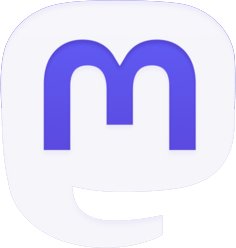La réparation d’un Mac peut sembler intimidante, mais avec les bons outils et connaissances, de nombreux problèmes peuvent être résolus à domicile. Ce guide vous accompagne à travers les étapes essentielles pour diagnostiquer et réparer les pannes courantes de votre appareil Apple. Que vous soyez confronté à des problèmes logiciels ou matériels, suivez nos instructions détaillées pour redonner vie à votre Mac et éviter des frais de réparation coûteux.
Diagnostic des problèmes courants
Avant de commencer toute réparation, il est primordial d’identifier correctement le problème. Les Macs peuvent rencontrer divers dysfonctionnements, allant des ralentissements aux pannes complètes. Voici quelques étapes pour diagnostiquer efficacement votre appareil :
- Vérifiez les branchements et l’alimentation
- Observez les comportements anormaux au démarrage
- Notez les messages d’erreur éventuels
- Testez les fonctionnalités de base (clavier, trackpad, son, etc.)
Une fois ces vérifications effectuées, utilisez l’outil de diagnostic intégré d’Apple. Pour y accéder, redémarrez votre Mac en maintenant la touche D enfoncée. Cet outil analysera les composants matériels et vous fournira un rapport détaillé.
Si le problème persiste, passez en revue les symptômes spécifiques. Un écran noir peut indiquer un problème d’affichage, tandis qu’un ventilateur bruyant peut signaler une surchauffe. Notez soigneusement tous les détails pour faciliter les étapes suivantes de la réparation.
Résolution des problèmes logiciels
Les soucis logiciels sont souvent plus simples à résoudre que les problèmes matériels. Commencez par ces étapes :
Mise à jour du système d’exploitation
Assurez-vous que votre macOS est à jour. Les mises à jour corrigent fréquemment des bugs et améliorent les performances. Pour vérifier :
- Cliquez sur le menu Apple
- Sélectionnez « Préférences Système »
- Cliquez sur « Mise à jour de logiciels »
Installez toutes les mises à jour disponibles et redémarrez votre Mac.
Nettoyage du disque dur
Un disque saturé peut ralentir considérablement votre Mac. Utilisez l’utilitaire de disque pour analyser et réparer les erreurs :
- Ouvrez le Finder
- Allez dans Applications > Utilitaires
- Lancez l’Utilitaire de disque
- Sélectionnez votre disque dur principal
- Cliquez sur « S.O.S. » puis « Exécuter »
Supprimez ensuite les fichiers inutiles et videz la corbeille pour libérer de l’espace.
Réinitialisation de la PRAM et SMC
La PRAM (Parameter RAM) et le SMC (System Management Controller) gèrent des paramètres système critiques. Les réinitialiser peut résoudre divers problèmes :
Pour la PRAM : Redémarrez votre Mac et maintenez immédiatement les touches Commande + Option + P + R enfoncées pendant 20 secondes.
Pour le SMC : La procédure varie selon le modèle de Mac. Sur les MacBook récents, éteignez l’ordinateur, puis maintenez le bouton d’alimentation enfoncé pendant 10 secondes avant de redémarrer.
Réparation des composants matériels
Lorsque les solutions logicielles ne suffisent pas, il faut s’attaquer au matériel. Voici comment procéder pour quelques problèmes courants :
Remplacement de la batterie
Une batterie défectueuse peut causer des arrêts inopinés ou une autonomie réduite. Pour la remplacer :
- Éteignez votre Mac et débranchez-le
- Retournez l’appareil et retirez les vis du fond
- Soulevez délicatement le capot inférieur
- Déconnectez la batterie de la carte mère
- Retirez les vis fixant la batterie et remplacez-la
- Remontez dans l’ordre inverse
Attention : Utilisez uniquement des batteries compatibles et approuvées par Apple.
Nettoyage du système de refroidissement
Un Mac qui surchauffe peut ralentir ou s’éteindre brusquement. Nettoyez les ventilateurs et les grilles d’aération :
- Éteignez et débranchez votre Mac
- Ouvrez le boîtier comme pour le remplacement de la batterie
- Utilisez de l’air comprimé pour éliminer la poussière des ventilateurs
- Nettoyez délicatement les pales avec un coton-tige
- Vérifiez que les grilles d’aération ne sont pas obstruées
Un nettoyage régulier prolongera la durée de vie de votre Mac et améliorera ses performances.
Mise à niveau de la RAM
Augmenter la RAM peut considérablement améliorer les performances de votre Mac. Vérifiez d’abord la compatibilité et la capacité maximale supportée par votre modèle. Pour installer de nouveaux modules :
- Achetez de la RAM compatible
- Éteignez et débranchez votre Mac
- Ouvrez le boîtier
- Localisez les slots de RAM
- Retirez les anciens modules en les déclipsant
- Insérez les nouveaux modules fermement
- Refermez le boîtier et redémarrez
Vérifiez dans les informations système que la nouvelle RAM est bien reconnue.
Outils et précautions pour la réparation
Pour réparer efficacement votre Mac, équipez-vous des bons outils et prenez les précautions nécessaires :
Kit d’outils essentiels
Un kit de base pour la réparation de Mac comprend :
- Tournevis de précision (cruciforme et Torx)
- Pince à épiler antistatique
- Spatule en plastique pour ouvrir le boîtier
- Tapis antistatique
- Chiffon microfibre
- Air comprimé
Investir dans des outils de qualité réduira les risques d’endommager les composants délicats.
Mesures de sécurité
La sécurité est primordiale lors de la réparation d’appareils électroniques :
- Portez un bracelet antistatique relié à la terre
- Travaillez dans un environnement propre et sec
- Débranchez toujours le Mac et retirez la batterie si possible
- Organisez et étiquetez les vis au fur et à mesure du démontage
- Prenez des photos à chaque étape pour faciliter le remontage
Ne forcez jamais lors du démontage ou du remontage. Si une pièce résiste, vérifiez que vous n’avez pas oublié une vis ou un clip.
Sauvegarde des données
Avant toute intervention matérielle, sauvegardez vos données :
- Utilisez Time Machine pour une sauvegarde complète
- Copiez vos fichiers importants sur un disque externe
- Synchronisez vos documents avec iCloud ou un service similaire
Une sauvegarde récente vous protégera contre la perte de données en cas de problème pendant la réparation.
Quand faire appel à un professionnel
Bien que de nombreuses réparations soient réalisables à domicile, certaines situations nécessitent l’intervention d’un technicien certifié Apple :
- Problèmes de carte mère
- Écran fissuré ou endommagé
- Dégâts des eaux
- Réparations sous garantie
Si vous n’êtes pas sûr de vos compétences ou si la réparation semble trop complexe, n’hésitez pas à consulter un professionnel. Cela pourrait vous éviter d’aggraver le problème ou d’annuler la garantie de votre appareil.
Trouver un centre de réparation agréé
Pour localiser un centre de réparation officiel :
- Visitez le site web d’Apple
- Utilisez l’outil de recherche de services et d’assistance
- Entrez votre localisation
- Choisissez un centre proche de chez vous
Assurez-vous de prendre rendez-vous à l’avance et de décrire précisément le problème rencontré.
Maintenance préventive pour éviter les pannes
La meilleure réparation est celle qu’on n’a pas à faire. Adoptez ces habitudes pour préserver votre Mac :
Mises à jour régulières
Gardez votre système et vos applications à jour. Les mises à jour incluent souvent des correctifs de sécurité et des améliorations de performances.
Nettoyage physique
Dépoussiérez régulièrement votre Mac, en particulier les grilles d’aération. Utilisez un chiffon doux légèrement humide pour l’extérieur et de l’air comprimé pour l’intérieur (avec précaution).
Gestion de l’espace disque
Surveillez l’espace disponible sur votre disque dur. Supprimez les fichiers inutiles et utilisez des outils comme DaisyDisk pour identifier les gros fichiers encombrants.
Surveillance des performances
Utilisez l’application Moniteur d’activité pour repérer les applications gourmandes en ressources. Fermez celles que vous n’utilisez pas activement.
Protection contre les malwares
Bien que les Macs soient moins vulnérables, ils ne sont pas immunisés. Installez un antivirus fiable et évitez de télécharger des logiciels depuis des sources non vérifiées.
En suivant ces conseils de maintenance préventive, vous réduirez considérablement les risques de pannes et prolongerez la durée de vie de votre Mac. N’oubliez pas que la patience et la précaution sont vos meilleurs alliés lors de toute intervention sur votre appareil. Avec de la pratique et les bonnes informations, vous deviendrez rapidement capable de résoudre la plupart des problèmes courants, économisant ainsi temps et argent sur les réparations professionnelles.